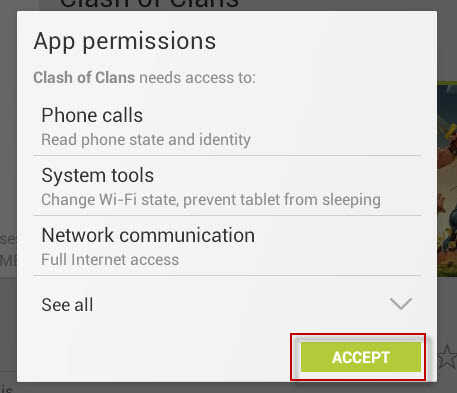Quer aproveitar o Clash of Clans, o jogo que todo mundo está falando, mas você não tem iPhone ou Android? Não se preocupe, você também pode jogar no seu PC!
O Clash of Clans é um jogo de sucesso para iPhone e Android, que está em auge há mais de um ano. Se você não tiver um celular ou apenas quer o conforto do computador de mesa ou notebook, há uma maneira muito simples para instalá-lo.
Siga os passos listados abaixo e em poucos minutos você poderá se divertir com um dos melhores títulos do celular no PC ou Mac.
O que você precisa para jogar Clash of Clans
- Um computador com qualquer versão do Windows (XP, Vista, 7 ou 8) ou Mac
- Baixe o BlueStacks para Windows ou Mac.
1 – Instale o BlueStacks
Baixe o BlueStacks e siga os passos para instalá-lo em seu sistema.
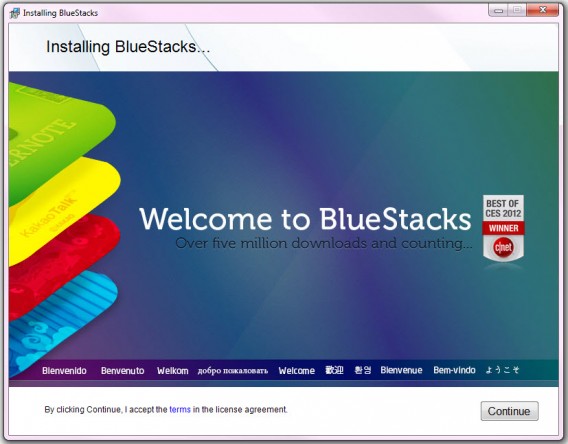
Ative esses dois recursos: o App store access (Acesso à App Store) e as App Notifications (Notificações do app).

2 – Busque “Clash of Clans”
Inicie o Bluestacks e clique na opção de busca.

Digite clash of clans. O ícone irá aparecer, clique nele.

3 – Configure sua conta do Google
Se você não se identificou, a seguinte caixa aparecerá. Você não tem que fazer nada, apenas clique no botão Continuar para prosseguir a configuração.
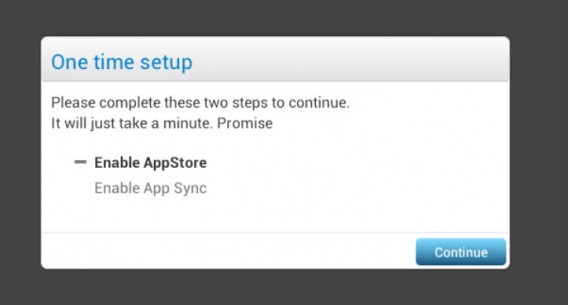
Você precisará adicionar uma conta do Google, que pode ser a mesma usada no Gmail, YouTube e outros serviços do Google. Se você não tiver uma, o programa oferece a opção de criar uma com o botão Nova.
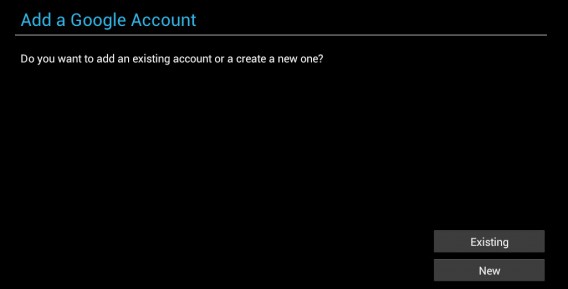
Preencha agora com os seus dados para fazer o login no Google e continue.

4 – Ative a sincronização dos apps
Irão aparecer uma série de janelas e você não deve fazer nada além de seguir em frente. Depois disso, você terá que acessar novamente a sua conta do Google.

Se quiser, aceite que o navegador lembre de sua senha.

Se seguiu os passos acima, você sincronizou sua conta do Google… Agora falta pouco para jogar Clash of Clans!
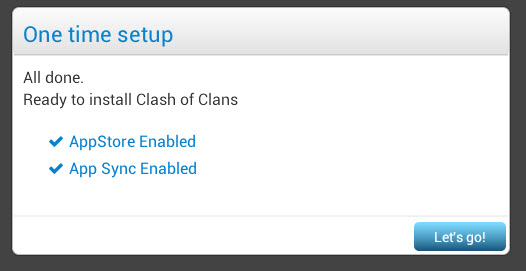
5 – Aceite os termos de serviço
Aceite este os termos de serviço para continuar. Você pode desativar a caixa abaixo se não deseja receber ofertas do Google Play.
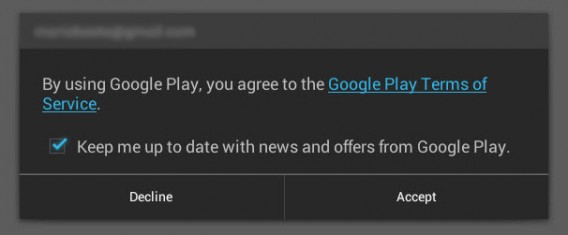
6 – Instale o Clash of Clans
Agora já pode acessar o Clash of Clans. Clique no botão Instalar e em aceitar permissões para que o jogo seja instalado em seu computador.

7 – Abra o game… E agora é só curtir!
Clique no botão Abrir e vai começar uma partida em Clash of Clans. Já pode começar a jogar!

Jogue em vários dispositivos diferentes
O tutorial serve tanto para começar um novo jogo em Clash of Clans, quanto para continuar com um já existente. E se você já jogava em seu dispositivo Android sua partida será compartilhada, desde que você esteja logado com a mesma conta do Google.